Apa yang membuat OpenOffice berdetik?
OpenOffice adalah percuma dan sumber terbuka. Ini menunjukkan bahawa anda boleh memuat turunnya secara percuma dan membagikannya kepada keluarga, rakan, dan rakan sekerja anda tanpa kehilangan nyawa anda kerana implikasi undang-undang yang akan berlaku. Selain itu, Anda boleh memasang OpenOffice dengan mudah pada mana-mana perkakasan PC dengan usaha yang minimum. Ketiga, OpenOffice dilengkapi dengan 6 aplikasi produktiviti pejabat yang merangkumi:
Penulis: Ini adalah pemproses kata yang anda gunakan untuk menuliskan dokumen.
Kira: Ini adalah spreadsheet, bersamaan dengan Microsoft Excel di windows.
Kesan: Ini adalah alat persembahan yang membolehkan anda membuat persembahan yang cepat, sederhana namun hebat. Ia setaraf dengan Microsoft PowerPoint
Lukis: Ini adalah alat yang membolehkan anda membuat gambar rajah sederhana & gambar 3D
Pangkalan: Ini adalah mesin pangkalan data. Anda boleh membuat & mengedit jadual dan borang, dan merumuskan pertanyaan. Di Microsoft Office, ini adalah Microsoft Access.
Matematik: Alat yang membolehkan anda merumuskan persamaan matematik.
Sekarang mari kita bersama dengan pemasangan OpenOffice
Langkah 1: Pasang Java 8
Sebelum semua yang lain, penting untuk memeriksa sama ada Java dipasang pada sistem anda. Java 8 sangat disarankan untuk pemasangan ini. Anda boleh mencapainya dengan melaksanakan perintah:
# java -versi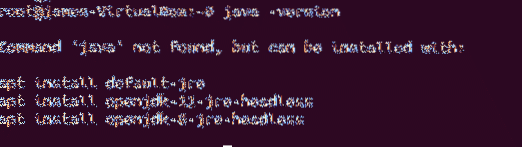
Hasilnya jelas menunjukkan bahawa Java hilang dari sistem Untuk memasang Java 8 jalankan perintah:
# apt pasang openjdk-8-jdk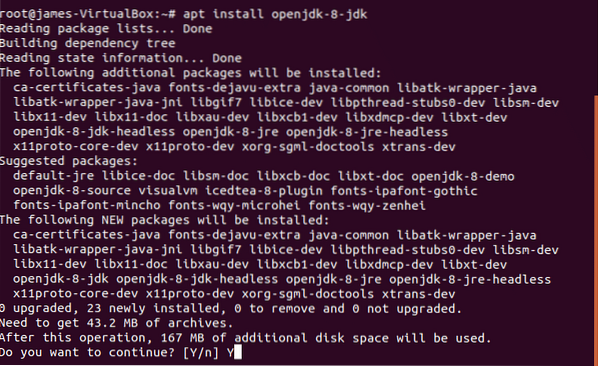
Sekali lagi, untuk mengesahkan pemasangan Java 8 dijalankan:
# java -versi
Kali ini, kami telah mengesahkan bahawa Java 8 memang ada. Sempurna! Mari teruskan.
Langkah 2: Nyahpasang suite LibreOffice dari Ubuntu
LibreOffice dan Apache OpenOffice kedua-duanya tidak dapat hadir pada masa yang sama. Sekiranya LibreOffice dipasang, yang biasanya berlaku, pemasangan OpenOffice tidak akan berjaya. Oleh itu, kita perlu mengucapkan selamat tinggal kepada LibreOffice. Untuk melakukannya, keluarkan arahan:
# apt membuang LibreOffice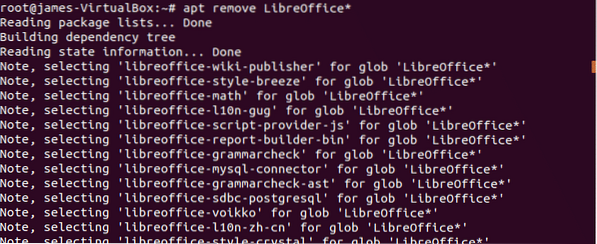
Apabila diminta jika anda masih mahu meneruskan, ketik Y dan memukul MASUK
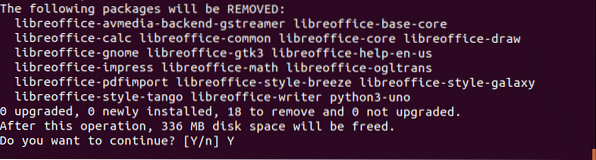
Langkah 3: Memuat turun & memasang Apache OpenOffice terkini
Selepas penyahpasangan suite LibreOffice, teruskan dan muat turun fail tarball terbaru dari laman web utama Apache OpenOffice seperti yang ditunjukkan:
# cd / pilih# wget https: // sumberforge.net / projek / openofficeorg.cermin / fail / 4.1.7 / binari /
en-US / Apache_OpenOffice_4.1.7_Linux_x86-64_install-deb_en-AS.tar.gz / muat turun
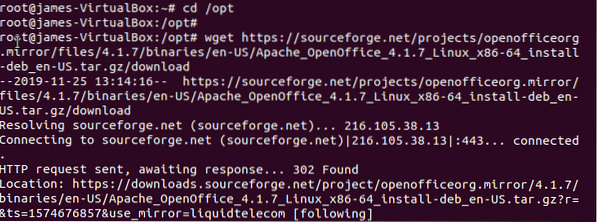
Seterusnya, ekstrak fail tarball OpenOffice seperti yang ditunjukkan:
muat turun # tar -xvf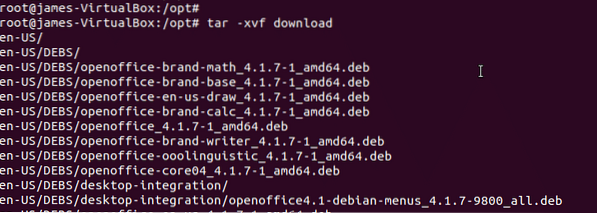
Navigasi ke folder yang tidak dikompresi, Dalam kes saya ini DEB
# cd en-AS / DEBSUntuk memasang run OpenOffice
# sudo dpkg -i *.debOleh kerana ini akan memakan masa yang lama, inilah saat yang tepat untuk merebut secawan kopi yourself
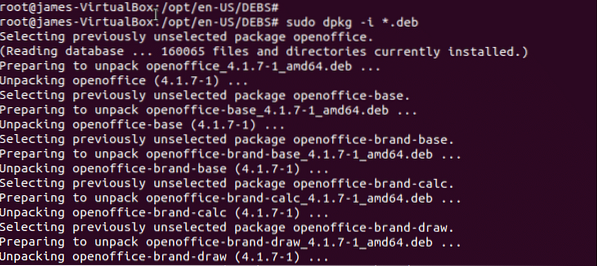
Dan akhirnya, pastikan untuk memasang ciri penyatuan Desktop untuk OpenOffice. Untuk melakukan ini, arahkan ke penyepaduan desktop folder yang dibuat semasa proses pemasangan:
# cd penyatuan desktopUntuk memasang, ciri integrasi desktop, jalankan:
# dpkg -i *.deb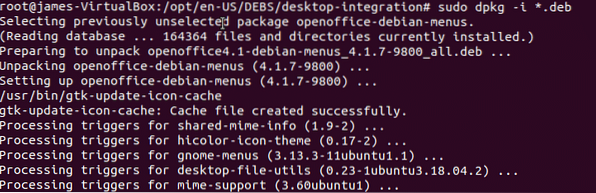
Langkah 4: Melancarkan dan Menggunakan OpenOffice
Dengan pemasangan integrasi desktop selesai, sekarang lancarkan OpenOffice dengan mencari menggunakan menu aplikasi seperti yang ditunjukkan:
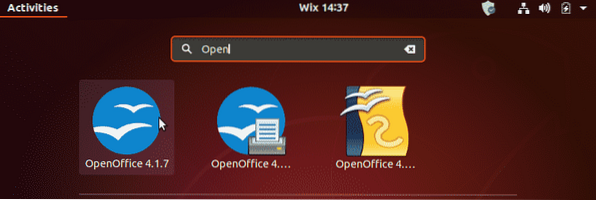
Klik pada ikon pemasangan dan wizard pemasangan akan muncul seperti yang ditunjukkan:
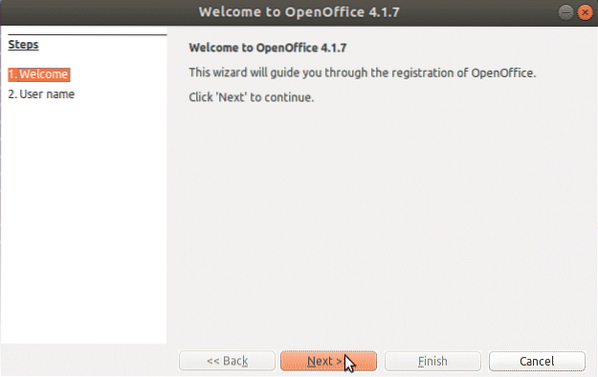
Berikan butiran nama pengguna anda dan tekan 'Selesaibutang.
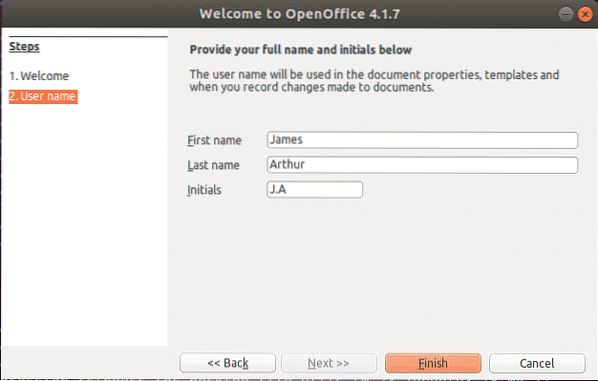
Dan akhirnya, Apache OpenOffice akan dilancarkan dengan menyediakan satu set aplikasi yang dapat Anda gunakan seperti yang dijelaskan sebelumnya di bahagian pengenalan.
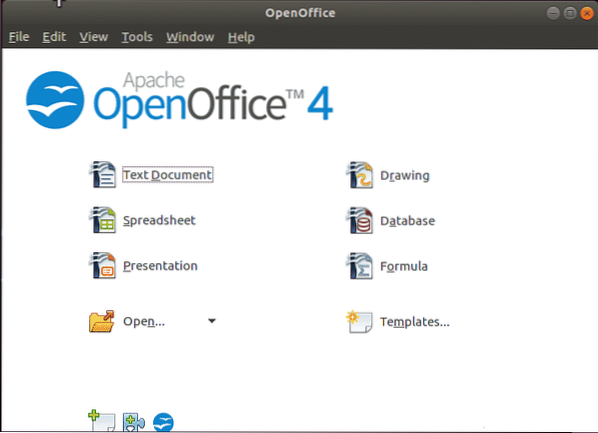
Untuk melancarkan salah satu daripadanya, cukup klik ikon aplikasi. Gambar di bawah menggambarkan aplikasi OpenOffice
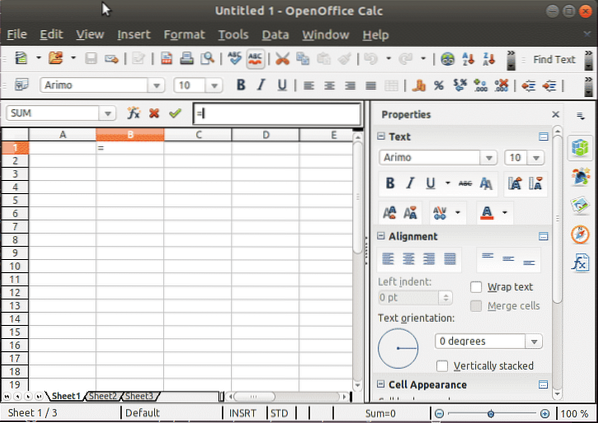
Dan begitulah cara anda memasang Apache OpenOffice. Terima kasih kerana telah sampai sejauh ini dan meluangkan masa anda dalam panduan ini.
 Phenquestions
Phenquestions


